一、使用git 生成 ssh 密钥
1、Mac 安装 git 客户端
打开终端,执行命令:
$ brew install git

2、执行命令
$ git config --global user.name "xxx" 你自己的名字
$ git config --global user.email "[email protected]" 你自己的邮箱
3、检查是不是已经存在密钥
cd ~/.ssh
4、能进去说明已经存在,就删掉文件夹,重新创建
rm -rf ~/.ssh
mkdir ~/.ssh
5、生成 SSH 密钥,执行以下命令,并连续 3次 Enter 键即可。
ssh-keygen -t rsa -C “[email protected]” (你的邮箱)

会在.ssh目录下生成
id_rsa
、
id_rsa.pub
两个文件私钥和公钥,如下:

6、查看公钥,并将公钥整体复制,配置到GitCode等后台



将ssh 公钥整体复制 粘贴进来,并保存即可。

二、配置本地SSH到sourceTree
1、将sshkey添加到sourceTree
ssh-add ~/.ssh/id_rsa

2、将sshkey 添加到钥匙串
ssh-add -K ~/.ssh/id_rsa

3、 到 .ssh目录下,命令创建config文件
cd ~/.ssh
touch config
4、打开config文件
open config
输入以下内容并保存
Host *
UseKeychain yes
AddKeysToAgent yes
IdentityFile ~/.ssh/id_rsa
三、执行ssh命令链接一下git服务器,进行公钥信任
ssh [email protected]

四、使用sourcetree clone 仓库
[email protected]:xxx/xxx.git
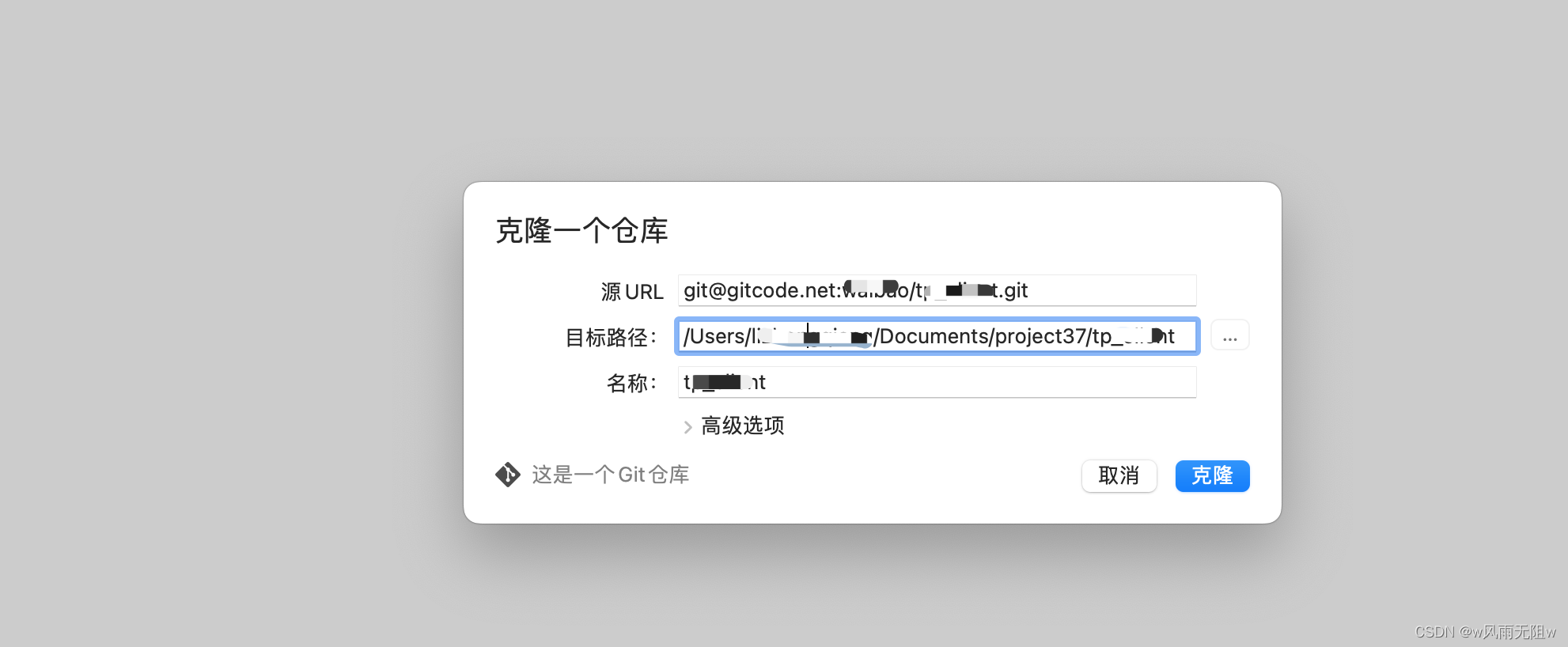
版权归原作者 w风雨无阻w 所有, 如有侵权,请联系我们删除。